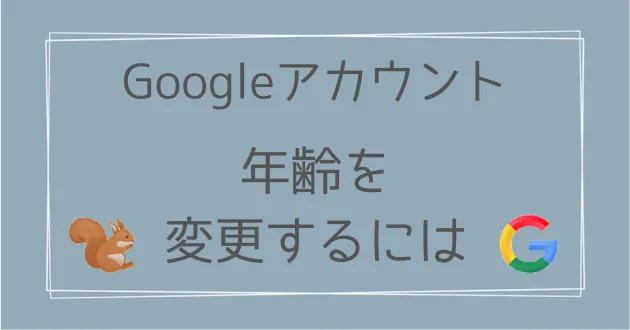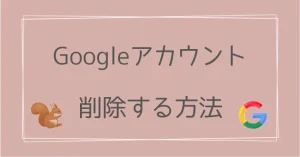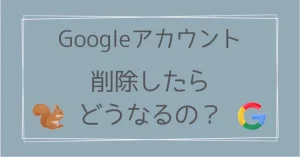Googleアカウントの年齢って変更できるの?

生年月日を間違えて登録してしまった場合、簡単な手続きで変更できますよ!
今回は、Googleアカウントの年齢を変更する方法を紹介します。
新規でGoogleアカウントを作成するとき、生年月日の登録を求められますが、間違えて入力してしまうと実際と違う年齢と認識され、問題が起こることがあります。
子どもの頃にアカウントを作成して、大人になってもファミリーリンクが解除できない、コンテンツの制限を外せないなど、困っていることがあればアカウントの年齢を確認してみるといいですよ。
- Googleアカウントに年齢を登録する目的
- Googleアカウントの年齢を変更する方法
- 生年月日の変更ができない時の原因と対処法

Googleアカウントに生年月日を登録するのは何のため?
まず、Googleアカウントに年齢を設定する目的を整理しておきましょう。
年齢制限の機能とリンクしている
YouTubeやGooglePlayストアなど、Googleのサービスには年齢制限のあるコンテンツがあります。
生年月日を登録することで、ユーザーの年齢に応じて、自動的に適切なフィルタリングがかかるようになっています。
年齢に合わせたサービスが提供される
Googleは登録された年齢をもとに、ユーザーの関心のありそうなコンテンツや広告を提供しています。
年齢だけでなく、性別も登録しておくと、それに合わせたおススメが自動的に表示されやすくなりますよ。
法的に必要
Googleは、国ごとにユーザーが自分でアカウントを管理できる最低年齢を定めています。
日本では、13歳未満の子どもアカウントは保護者の管理が必須となっていて、これは特に【未成年者のオンラインプライバシー保護に関する法律】に基づく規定なんですね。
そのために正しい生年月日の登録が必須となっています。
Googleアカウントの年齢を変更する方法【13歳以上】
では次に、Googleアカウントに登録されている年齢を確認する方法と、間違っていた場合に変更する手順について解説します。
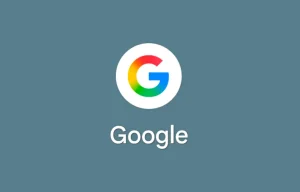
まず「G」マークのGoogleアプリを開きます。
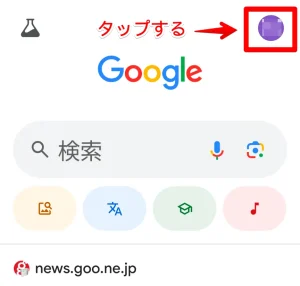
画面の右上に表示されている、Googleアカウントのアイコンをタップしてください。
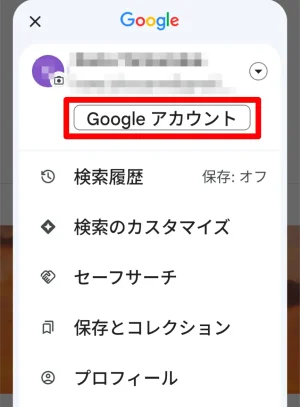
画面上の方にある「Googleアカウント」をタップしましょう。
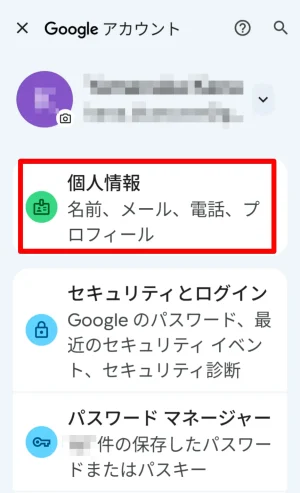
アカウント管理の画面で、「個人情報」を選びます。
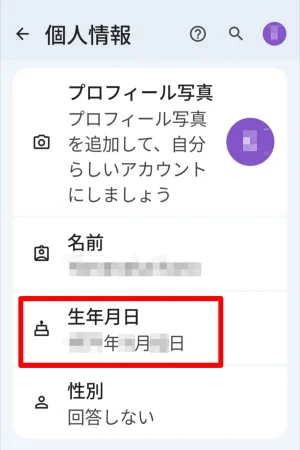
ここでアカウントの基本情報を確認できます。
年齢確認のため、「生年月日」が正しくなっているかチェックして、変更する場合はここをタップして次に進みましょう。

正しく登録されていたら、何もせず終了してOK!
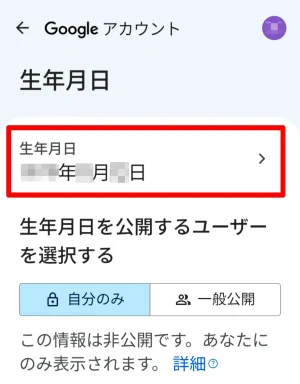
生年月日を変更するには、上の画面で再度「生年月日」をタップします。
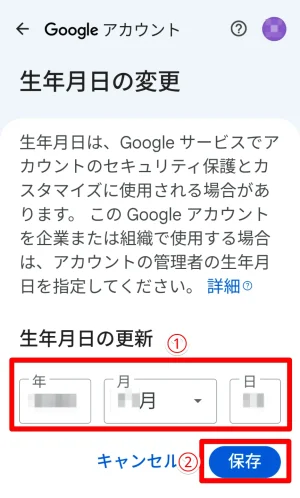
- 正しい生年月日を入力します
- 「保存」で変更完了です
変更できないケースもある【子どもの年齢変更】
ファミリーリンクで保護者がGoogleアカウントを管理している場合、子どもは自分では生年月日の変更手続きができません。
子どもアカウントの年齢確認・変更は、保護者のファミリーリンクアプリから行います。
子どもの年齢を確認・変更する手順
子どもアカウントの生年月日を確認するために、まず保護者のファミリーリンクアプリを開きましょう。
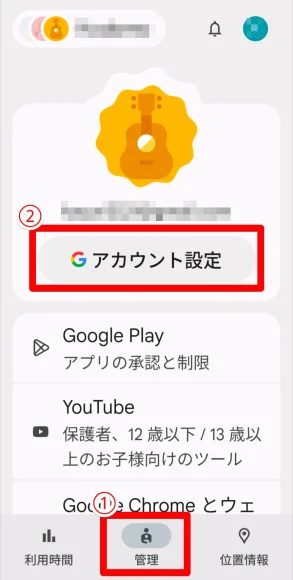
- まず、下部にある「管理」タブを選択します
- 「アカウント管理」をタップしてください
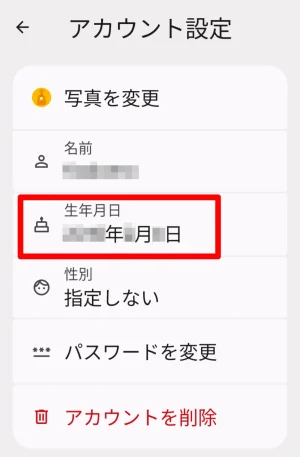
Googleアカウントに保存されている子どもの個人情報が出てきます。
「生年月日」が間違っていないか確認しましょう。
変更する場合は生年月日をタップしてください。
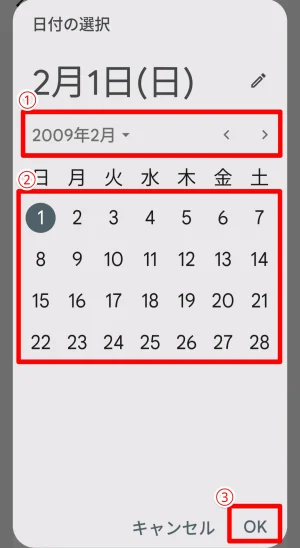
- 生年月日の「年・月」を「」で選択します
- カレンダーから日にちを選びましょう
- 選択できたら「OK」で変更完了です
13歳以上への変更はできない
上記の操作で生年月日を変更すると、エラーになるケースがあります。


「お子様は13歳未満でなくてはならない」ってどういう意味?
Googleアカウントは13歳を境に管理の仕方が大きく変化するという点がポイントです。
こちらの記事で詳しく解説していますよ
そのため、Googleアカウントの生年月日を変更するとき、【13歳の誕生日を超える変更はできない】ようになっているのです。
ちなみに、13歳以上から13歳未満へ年齢を変更すると、保護者の管理が必須となります。
生年月日を変更した途端、自動的に管理機能の設定が始まりますよ。

子どもを保護するために、Googleのポリシーでしっかり守られているんですね。
間違った年齢を登録するデメリット
Googleアカウントは生年月日の登録が必須ですが、銀行口座の開設時のように、マイナンバーカードなど公的な本人確認書類は必要ありません。
正確でない生年月日でも登録できてしまうため、間違って入力してしまうこともあるかもしれませんね。

嘘の年齢で登録したらどうなるの?

何かしらの理由で、年齢を変えたいと考える人もいるかもしれませんよね。
では、年齢を正確に登録していない場合に考えられるデメリットについて考えてみましょう。
年齢に応じたフィルタリングが適用されない
生年月日が不正確だと、年齢制限のフィルタリングが正しく適用されないことがあります。
実際にはYouTubeなどを利用できる年齢に達しているのに、フィルタリングがかかって利用できない、などの不具合が起こってしまいます。
13歳になってもファミリーリンクを解除できない
間違って実際の年齢よりも低く生年月日を登録してしまうと、実際には13歳を過ぎていても「子どもアカウント」として扱われてしまいます。
そのために、保護者の管理機能を解除できない可能性があります。
管理機能がかかったままだと、大人になっても使用時間やアプリ、ウェブコンテンツなどを自由に使えない状態がずっと続いてしまいます。
アカウントの本人確認で必要になることがある
パスワードを忘れたなど、ログインできなくなった時に、アカウント回復のための手続きで生年月日の入力を求められることがあります。
正しく登録していないとスムーズに再ログインできないことがあるので注意しましょう。
どうしても変更できない場合は?【対処法】
技術的な原因
デバイスやネット環境が原因で生年月日の変更がスムーズにできないこともあります。
以下の項目をチェックしてみてくださいね。
- デバイスのインターネットに接続されているかチェックする
- Googleアプリを更新してみる
- アプリ・ブラウザのキャッシュを削除してみる
Googleに問い合わせてみる
13歳未満から13歳以上への変更など、未成年者のアカウント管理の規定に引っかかって変更ができない場合は、Googleに問い合わせてみてください。
その後はGoogleからの案内に従って手続きをしてくださいね。
場合によっては公的な本人確認書類の提出を求められることがあります。
アカウントを新しく作成する
どうしても年齢の変更がてきない場合、正しい生年月日で新たにアカウントを作成する方法もあります。
その場合は新しいアカウントをすぐに使い始めることができる点は便利です。

コピーできるデータは新しいアカウントにコピーして保存すればOK。
アプリの履歴など引き継げないデータもあるので、慎重に行ってくださいね。
古いアカウントが不要になった場合は、アカウントごと削除しておくと良いでしょう。
Googleアカウントの年齢変更【Q&A】
【まとめ】Googleアカウントの年齢は正しく登録しよう!
今回は、Googleアカウントの年齢を確認・変更する方法について解説しました。
Googleのサービスをスムーズに利用できる、ユーザーに合わせた快適なデジタル体験ができる環境を整えるためには、生年月日を正確に登録しておくことが大切です。
- 年齢に応じて適切にGoogleのサービスを利用するために、年齢の登録が必要
- Googleアカウントの年齢は、「アカウント管理」
- 未成年保護のため、13歳未満
これを機に、現在登録されている生年月日を確認してみて、もし間違っていたら正しく変更しておきましょう!